Så här gör du: En dold funktion som varje iPhone-ägare kan använda
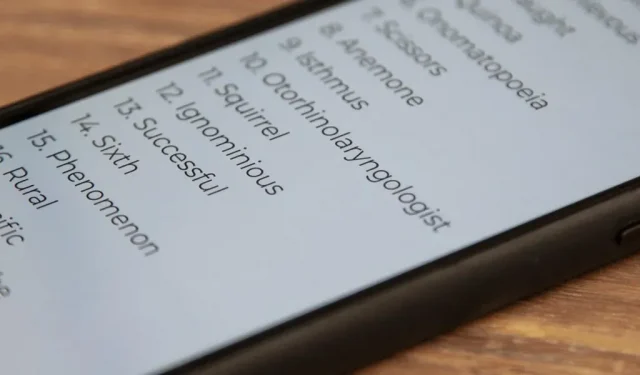
Det finns en hel värld av dolda iPhone-funktioner som du kanske missar, men det här obskyra iOS-verktyget är ett du definitivt bör inkludera så att det är redo när du behöver det.
Vissa iPhone-appar har ljudverktyg som hjälper dig att lära dig hur du uttalar det specifika ord du letar efter. Till exempel har en app en liten högtalarikon bredvid förändringen i uttalet för varje ord. Tryck på detta för att höra hur ordet låter. Men du behöver ingen app från tredje part eftersom iOS har ett inbyggt uttalsverktyg och du behöver inte ens lämna den aktuella sidan du är på.
När du läser och stöter på ett ord som du inte vet hur man uttalar, tryck och håll ned eller dubbelklicka på det för att välja det, beroende på vilken app du använder. I Notes kan du till exempel göra båda, medan du i Safari ibland bara kan trycka länge. Efter att ha markerat ordet bör en snabbmeny visas. Om inte, klicka på det markerade ordet en gång för att få det att visas.
Alternativet vi letar efter är Speak. Om du inte ser det direkt, tryck på högerpilen för att se fler alternativ. Om du inte ser det efter det, se till att Valfritt tal är aktiverat i Inställningar -> Tillgänglighet -> Talat innehåll och försök sedan igen.
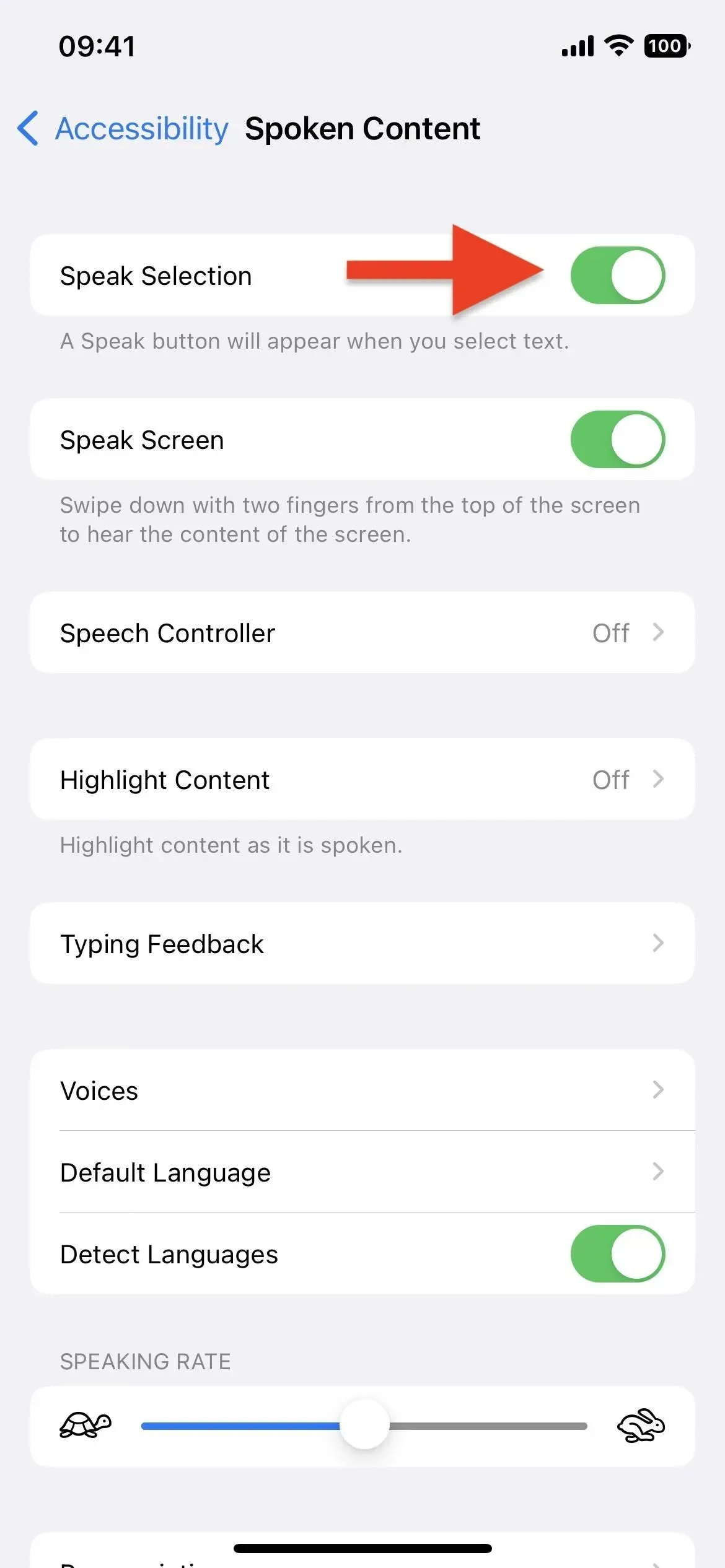
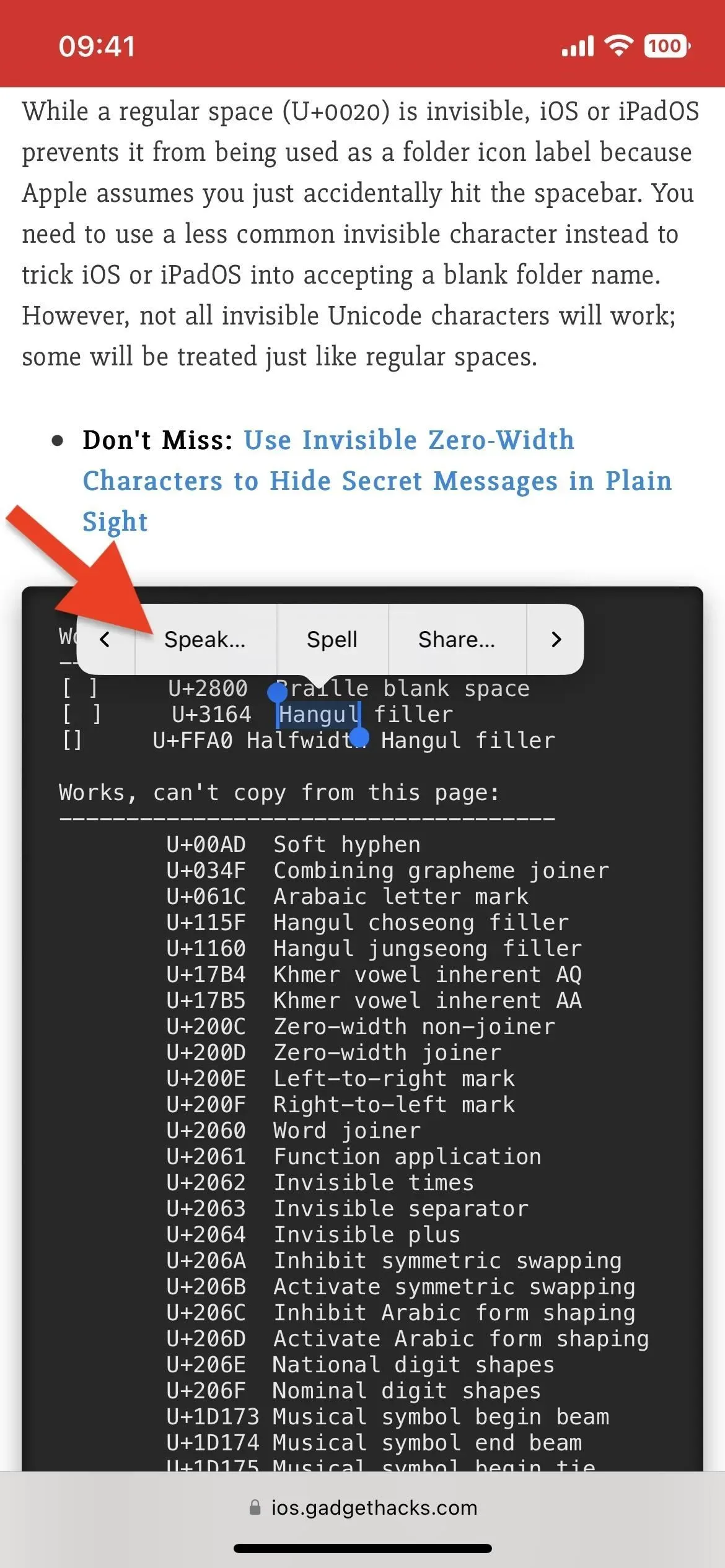
Fördelen med Apples inbyggda Speak-verktyg jämfört med alternativ för uttal i appar från tredje part är att du kan välja flera ord samtidigt, så om du har problem med en fras, välj allt och tryck sedan på Tala.» Dessutom fungerar det också med emojis, så om du någonsin velat veta vad den där bajs-emojien egentligen heter, markera den och tryck på Tala.
Och du är inte begränsad till bara standardspråket – det är också ett bra sätt att ta reda på vad tecken betyder på japanska eller hur arabisk stavning låter som. Dessutom behöver du inte ens använda det för uttal – du kan markera hela artikeln och trycka på Tala för att få din iPhone att läsa den för dig.
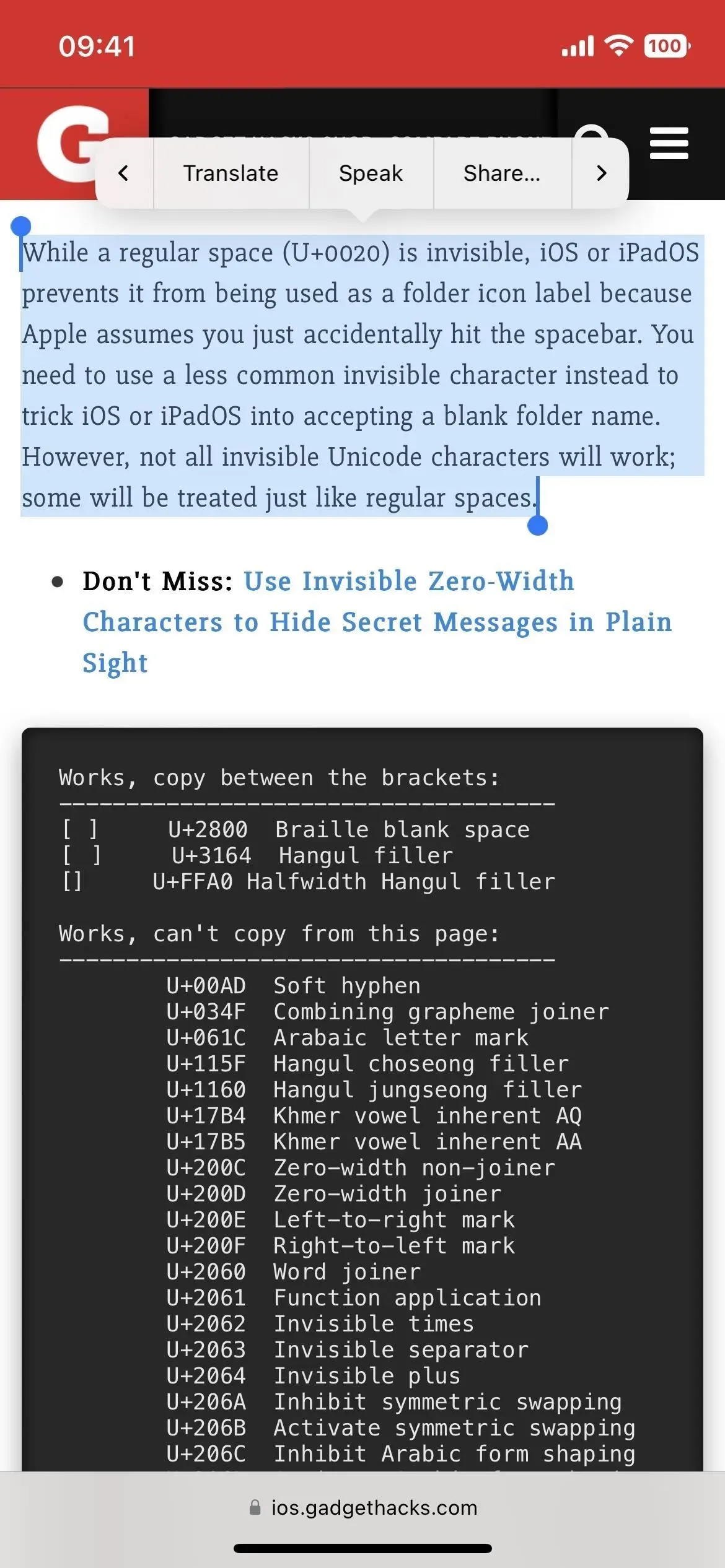
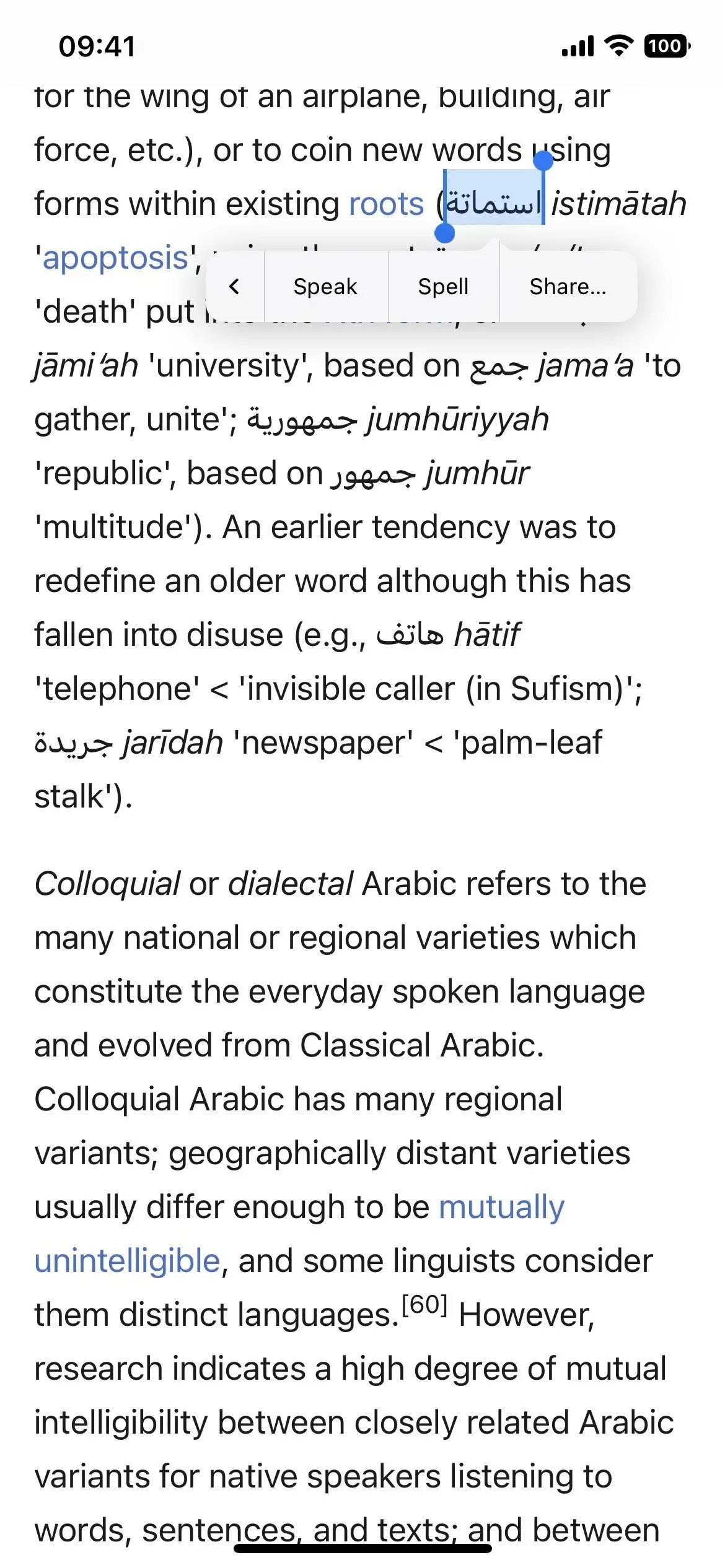
Om du vill ändra ”Talhastigheten” (hur snabbt den talar), gör den till ”Highlight Content” (om du använder det för att lyssna på artiklar), ändra ”Voices” (om du inte gillar det digitala högtalare) och mer, du kan göra det i ”Konversationsinnehåll”-inställningarna i ”Tillgänglighet”.



Lämna ett svar